PS滤镜教程,教你四步把真人照片变成成GTA 5风格
今天的PS滤镜教程效果非常酷炫,这个教程实现起来十分简单,即使是很简单的照片,我们也可以让它变成侠盗猎车5那样惊艳的效果。大家可以一起来看看,希望大家可以很好地将之运用到实践中。

首先在photoshop里装两个滤镜:Topaz Clean 3和 Topaz Detail 3。
exe拷贝到CC的Plug-ins,按路径安装,然后重启即可。看不到滤镜的同学单击:编辑-首选项-增效工具-勾选”附加的增效工具文件夹“,选取滤镜所在文件夹。不行的话就换PS CC,比6好使多了。
导入照片

Ctrl+j复制一层,运行滤镜 Topaz Detail 3,锐化一下,加强对比。

运行Topaz Clean 3,在cartoon collection里有不同效果,cartoon detailed细节比较丰富,flat style比较粗犷,右侧有选项栏可以微调。

GTA整体风格偏暖,新建色彩平衡图层,调整整体色调。
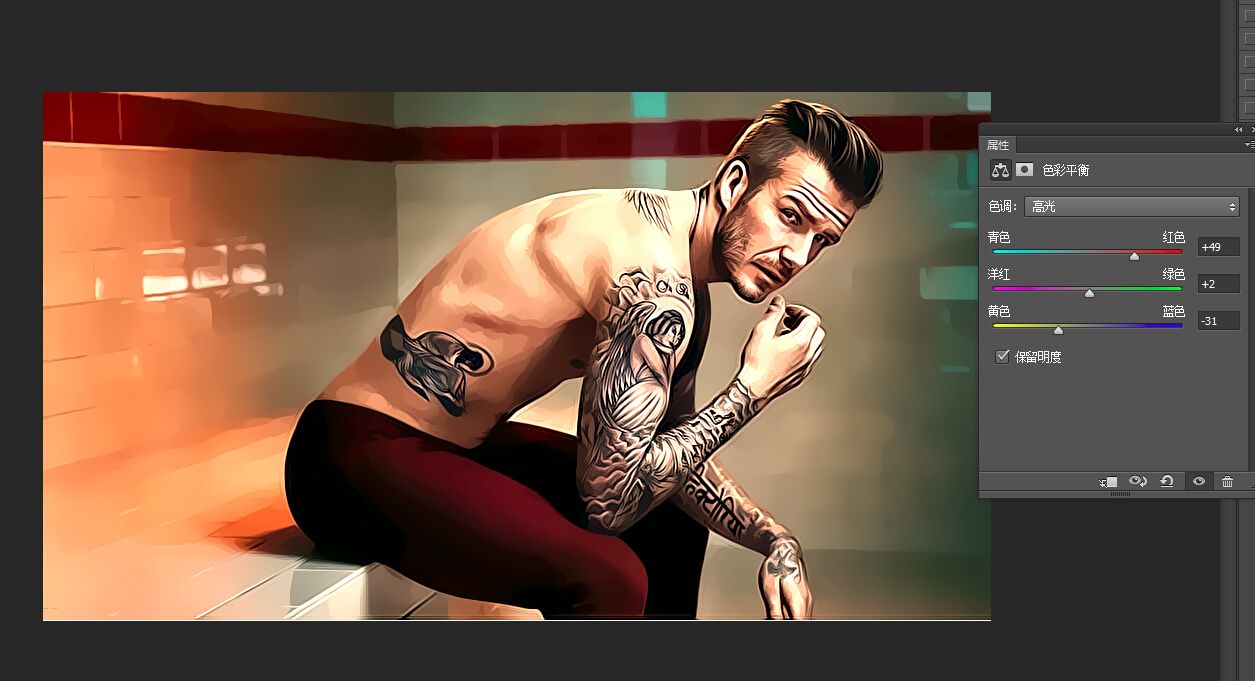
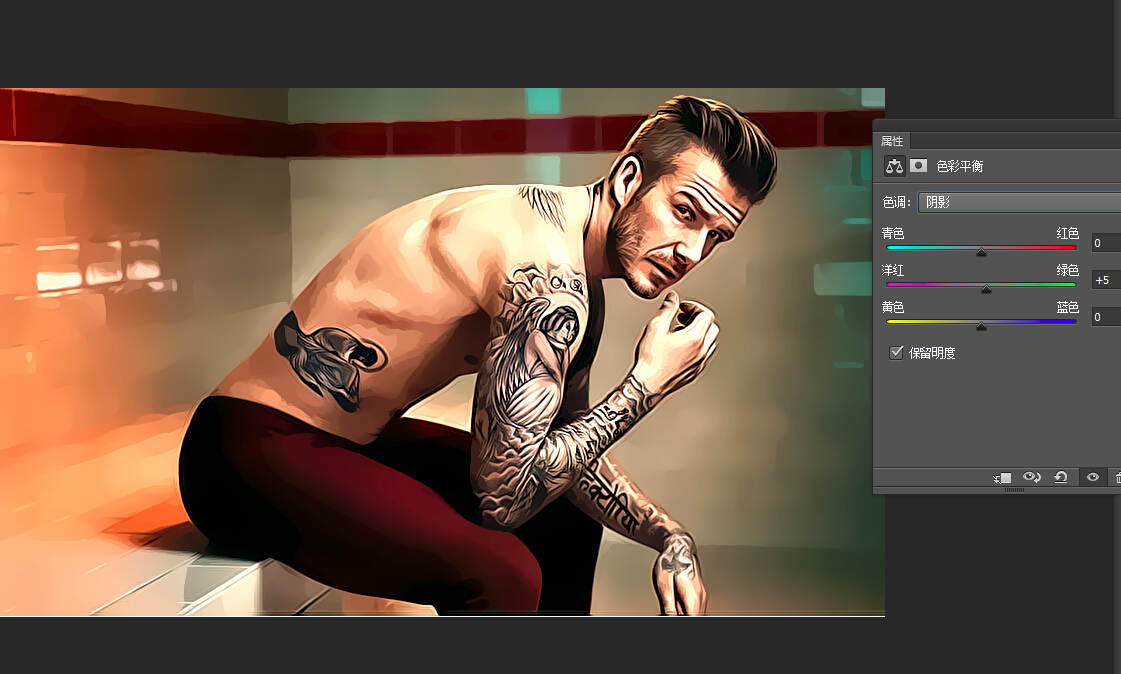
完工。以上便是关于PS滤镜教程之四步把真人照片变成成GTA 5风格的介绍了,大家可以根据这个教程来试验,相信最终的效果一定会让你惊艳的。
猜你喜欢
![]()